
Sadržaj:
- Autor John Day [email protected].
- Public 2024-01-30 08:08.
- Zadnja izmjena 2025-01-23 14:37.

Ovaj dizajn kućišta zvučnika zasnovan je na superpoziciji zvučnih valova. Drugim riječima, ovo kućište zvučnika vizualno ilustrira međusobnu interakciju zvučnih valova. Vrh kućišta zvučnika prikazuje konstruktivnu i dekonstruktivnu superpoziciju dva odvojena zvučna vala. Jedna strana prikazuje kako dva vala djeluju na način koji proizvodi veći val. Druga strana prikazuje kako dva vala međusobno djeluju i poništavaju jedan drugog. Ovo rezultira ravnom linijom, drugim riječima nema zvuka.
Ovaj dizajn je u potpunosti osmišljen putem Solidworks -a i proizveden je 3D štampačem. Ovo uputstvo će proći kroz proces 3D modeliranja na Solidworks -u i osnovne postavke na cura za pripremu datoteke za štampanje.
Korak 1: Stvaranje baze




Započnite skiciranjem pravokutnika 96 mm x 48 mm na gornjoj ravnini. Zatim je Boss istisnuo 52 mm van. Na kraju odaberite gornju stranu i kliknite na ljusku sa 3 mm zidovima. Trebalo bi na kraju izgledati kao pravokutna kutija s otvorenim vrhom.
Korak 2: Stvaranje osnovnih uzoraka



Počnite odabirom vanjskog lica pravokutnog okvira. Zatim skicirajte krug na licu. Odaberite opseg kruga i odaberite pomaknute entitete kako biste formirali drugu liniju izvan izvornog kruga. Skicirajte više krugova i ponavljajte prethodne korake dok se krugovi ne preklapaju. Odaberite značajku proširenog izrezivanja i kliknite srednje krugove i svaki drugi krug izvan njih. Uvjerite se da je produženi rez iste dubine kao i zidovi kutije. Ponavljajte ovo sa svih strana kutije dok ne postignete željene uzorke.
Korak 3: Filetiranje rubova


Odaberite uglove okvira i odaberite značajku fileta. Obložite uglove do željene dimenzije. preporučuje se oko 2 mm.
Korak 4: Kreiranje uzorka za početak slučaja


Počnite postavljanjem površine 100mmx100mm kako biste bili sigurni da je unutar ograničenja 10x10x10. Zatim skicirajte brojne središnje linije koje će se koristiti kao vodiči. Nacrtajte središnje linije 30 mm iznad i ispod sredine i podijelite horizontalu sa 8 dijelova udaljenih 12,5 mm.
U lijevoj polovici nacrtajte dva zvučna vala identične orijentacije pomoću spline. Jedan iznad i jedan ispod srednje linije. Zatim nacrtajte veći zvučni talas koji se preklapa sa početna dva zvučna talasa.
U desnoj polovici nacrtajte dva zvučna vala zrcaljena preko sredine. Zatim povucite ravnu liniju između dva zvučna vala.
Konačno, šef ekstrudira sve 5 mm van.
Korak 5: Baza poklopca


Započnite skiciranjem pravokutnika dimenzija 100mmx52mm. Uvjerite se da je ovo skicirano ispod uzoraka zvučnih valova. Zatim odaberite vanjske linije pravokutnika i odaberite pomaknute entitete kako biste formirali drugi pravokutnik 2 mm unutar početnog pravokutnika.
Konačno, šešir istiskuje područje između dva pravokutnika udaljena 5 mm.
Korak 6: Filetiranje vrha



Odaberite rubove svih uzoraka zvučnih valova i odaberite značajku fileta radijusa 0,25 mm. Zatim odaberite unutarnje i vanjske kutove pravokutnika i filete radijusa 2 mm.
Korak 7: Prijenos datoteka sa Solidworks na Cura


Nakon što završite s modeliranjem dijelova na Solidworksu, idite u datoteku, spremite kao i spremite datoteku kao STL datoteku. Učinite to i za gornji i za donji dio.
Korak 8: Štampanje



Počnite otvaranjem STL datoteka na cura. Zatim provjerite je li dio postavljen unutar granica kreveta. Po mogućnosti u centru. Zatim kliknite pripremiti u donjem desnom kutu programa. Zatim na kraju spremite na prijenosni disk.
Neki dijelovi mogu u početku biti postavljeni u orijentaciji koja nije idealna. Da biste rotirali dio, kliknite na dio i rotirajte povlačenjem krugova koji se pojavljuju oko dijela.
Nakon što pripremite i spremite krišku na prijenosni disk, umetnite izmjenjivi disk u pisač i počnite ispisivati!
Preporučuje se:
Pretvorba starih zvučnika u Bluetooth Boombox: 8 koraka (sa slikama)

Pretvorba starih zvučnika u Bluetooth Boombox: Zdravo svima! Hvala vam puno što ste mi se pridružili u ovoj verziji! Prije nego što pređemo na detalje, razmislite o glasanju za ovaj Instructable u takmičenju na samom dnu. Podrška je visoko cijenjena! Prošlo je nekoliko godina od početka
Amiga Arduino disketno kućište/kućište: 5 koraka

Amiga Arduino kućište za diskete/kućište: Ovo uputstvo objašnjava kako sastaviti kućište diskete za Arduino Amiga čitač/pisač disketnih diskova za Windows. Da biste dovršili ovaj projekt, trebat će vam: 3D pisačOpisana ploča za razbijanje Arduino pro mini i FTDI na abo
Kućište zvučnika: 5 koraka

Futrola za zvučnike: Imate zvučnik od polomljene igračke ili van računara i želite da napravite super futrolu za njega? Evo jednostavnog načina da napravite bateriju od fenjera od 6V
Napravite kućište zvučnika od stakloplastike: 5 koraka (sa slikama)
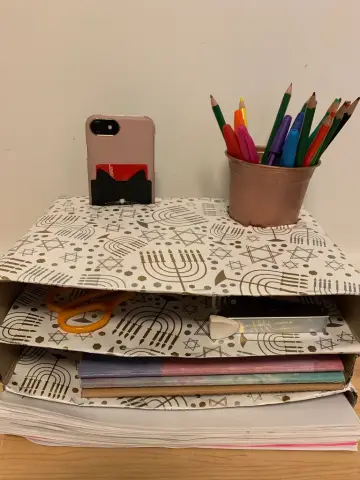
Napravite kućište zvučnika od stakloplastike: Ovo je dodatak mojim prvim uputama, ide u mnogo više detalja o tome kako napraviti prilagođenu kutiju zvučnika. Ova stvar je potpuno kućište od stakloplastike s 2 niskotonca od 15 ", 5 visokotonca i 1 srednjim opsegom. Pokreće ga baterija dubokog ciklusa i
Zaštitne kapice u spreju za kućište zvučnika: 10 koraka

Kapice u spreju za kućište zvučnika: Mnogi od nas koriste boje u spreju na svojim projektima. Pretpostavljam da neki od vas još uvijek imaju prazne kanistere kod kuće. Reciklirajmo te prazne limenke. Prije nego samo poklopce koristim za spremanje elektroničkih komponenti i malih vijaka. U ovom biću koristimo ca
